Base di conoscenze
1000 FAQ, 500 tutorial e video esplicativi. Qui ci sono delle soluzioni!
Questa guida spiega come trasferire a Infomaniak i dati (Web, Mail, Domaine, e anche Cloud) attualmente ospitati altrove. Rimanete ovviamente proprietari dei vostri dati, senza perdita né interruzione!
Non hai tempo di migrare i tuoi servizi? Lancia gratuitamente una richiesta di offerta per trovare un partner Infomaniak che si occuperà di tutto.
Guide specifici
Clicca sul link corrispondente al tuo attuale provider di hosting:
- Swisscom: guida completa per migrare i dati Web, Mail e nom de domaine
Guide per qualsiasi altro provider
Per recuperare tutti gli altri dati, seguite le procedure di seguito:
- Importare i dati Web (tutti i siti PHP, HTML, ecc.)
- Per WordPress specificamente, consultate questa altra guida…
- Per WordPress specificamente, consultate questa altra guida…
- Copiare i dati Mail (indirizzi e contenuto delle caselle, ecc.) verso kSuite o un semplice Service Mail
- Trasferire il nom de domaine (gestione del dominio, zona DNS, ecc.)
Per non interrompere il tuo sito e le tue e-mail e non perdere contenuti importando i tuoi dati esistenti, migra i tuoi servizi nell'ordine indicato.
È possibile trasferire anche altri tipi di dati sui server Infomaniak:
- Contenuto Dropbox, Google Drive, ecc.: consultate questa altra guida
- Dati su NAS Synology o QNAP: consultate questa altra guida
Perché scegliere Infomaniak?
Raggruppando i vostri nomi di dominio, siti Web e indirizzi email con Infomaniak, semplificate la gestione delle vostre fatture e dei vostri servizi. Inoltre, la connessione dei vostri domini avverrà automaticamente con il vostro sito e il vostro indirizzo email. Non dovrete quindi configurare manualmente i DNS dei vostri domini presso un altro registrar.
Scopri di più su Infomaniak
Grazie per aver affidato la gestione dei vostri nomi di dominio a Infomaniak.
Questa guida vi permette di utilizzare rapidamente le funzioni essenziali del vostro nuovo prodotto.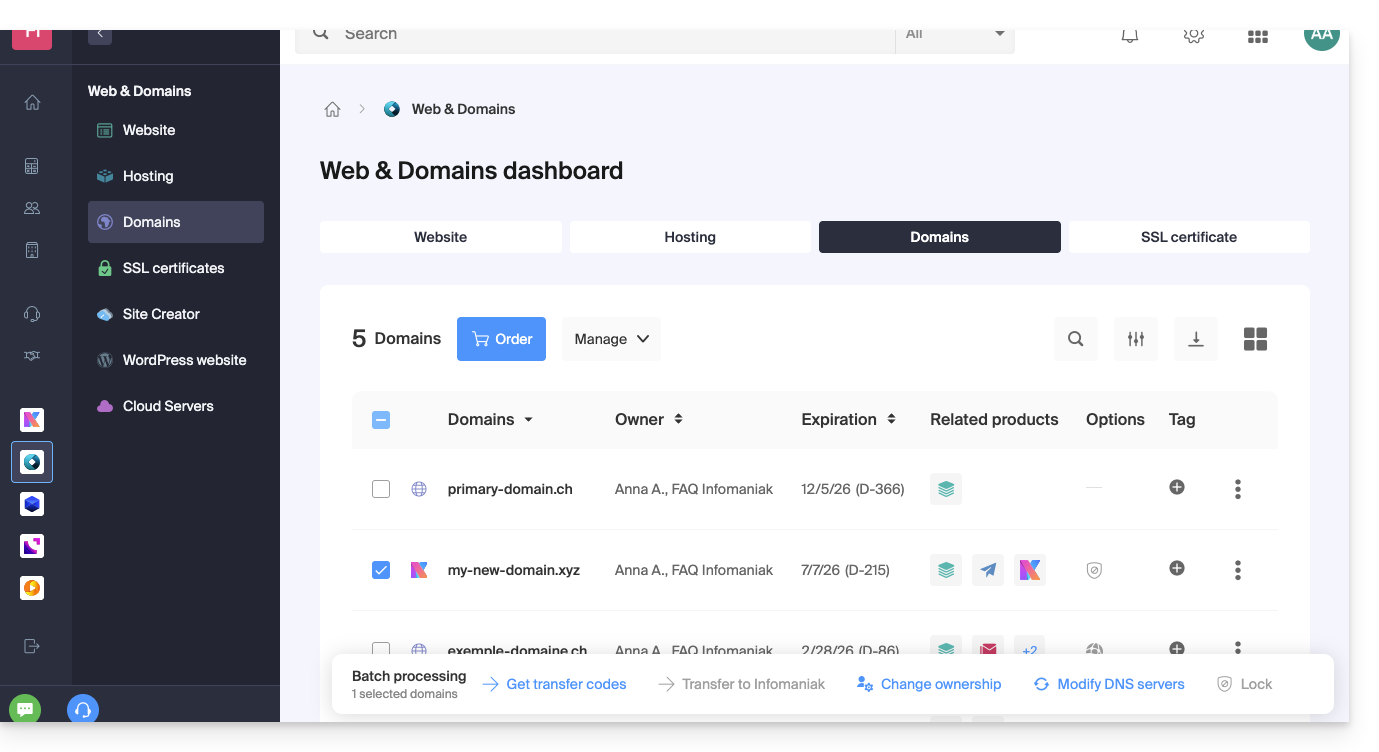
Alcune guide importanti
Amministrativi
- Proteggere le informazioni personali nel WHOIS
- Proteggere il dominio contro il furto e la perdita
- Modificare le coordinate del nome di dominio
- A chi appartiene un nome di dominio?
- Utilizzare i servizi gratuiti (mail e Web 10 Mo) collegati a un dominio gestito da Infomaniak
- Trasferire un altro nome di dominio a Infomaniak
Tecnici
- Modificare i record (A, MX, Web, Mail, ecc.) di un dominio registrato con Infomaniak per es. unire un hosting non gestito da Infomaniak
- Modificare i server DNS
- Reindirizzare il traffico
- Configurare DynDNS
- Collegare un nome di dominio al Servizio Mail
- Collegare un nome di dominio aggiuntivo al Servizio Mail
- Scollegare un dominio collegato al Servizio Mail
- Collegare un nome di dominio a un Hosting Web Infomaniak
- Collegare un nome di dominio aggiuntivo a un sito Web
- Scollegare un dominio collegato al sito Web
- Collegare un nome di dominio al NAS Synology Infomaniak
- Collegare un nome di dominio a Wix
- Collegare un nome di dominio a Site Creator
- Collegare un nome di dominio alla Newsletter
- Collegare un nome di dominio Infomaniak a un servizio esterno
Altrimenti, trovate l'argomento cercato tra il resto delle FAQ.
Cliccate qui per condividere un'opinione o una suggerimento su un prodotto Infomaniak.
Questa guida spiega come trasferire un nome di dominio che possiedi presso un'altra società a Infomaniak.
Premessa
- In generale, durante un trasferimento, nessun periodo già pagato va perso; la data di scadenza del dominio sarà posticipata di un anno.
- Un trasferimento in blocco è possibile anche.
- I termini "
EPP", "AuthCode", "AuthInfo", "codice di trasferimento" e "codice di autorizzazione" si riferiscono tutti a sequenze alfanumeriche specifiche del dominio il cui obiettivo principale è verificare l'autorizzazione del proprietario prima di un trasferimento tra Registrars.
1. Ottieni il codice di autorizzazione
Ottienilo nel tuo account cliente presso il fornitore attuale (consulta queste altre guide specifiche), altrimenti richiedilo!
A volte è necessario disattivare la protezione contro il trasferimento.
2. Trasferisci il nome di dominio
Cerca il nome di dominio interessato su questa pagina Infomaniak.
Clicca sul pulsante per avviare il trasferimento!
3. Configura le opzioni
Segui la guida aggiungendo o rimuovendo le opzioni desiderate.
Dopo aver inserito le coordinate del titolare del nome di dominio, questa è la fase più importante:
Lascia il pulsante di commutazione (toggle switch) attivato come sopra se…
- … tutti i prodotti o servizi corrispondenti a questo nome di dominio sono già presso Infomaniak.
- … nessun prodotto o servizio è collegato al tuo nome di dominio.
o disattiva l'interruttore (toggle switch) se…
- … alcuni prodotti o servizi corrispondenti a questo nome di dominio sono altrove rispetto a Infomaniak.
4. Inserisci il codice di autorizzazione
Sotto, incolla il codice di autorizzazione copiato nel passaggio 1, quindi conferma il trasferimento facendo clic sul pulsante:
Clicca poi sul pulsante Avanti in basso a destra per passare all'ultima fase.
5. L'ultima fase
L'ultima fase ti permette di regolare eventuali costi (a seconda dell'estensione dei domini da trasferire) e metodi di rinnovo.
Leggi e accetta le condizioni generali poi clicca su Avanti per completare l'ordine:
6. Gestisci i tuoi nomi di dominio
Trova i tuoi nomi di dominio nel Manager Infomaniak e monitora il loro trasferimento, configurazione, scadenza…
Se si verifica un problema con il trasferimento, un'e-mail ti viene inviata contenente la ragione del fallimento e la procedura per riprendere il trasferimento.
Trasferisci anche i tuoi servizi come siti o indirizzi email? Consulta questa altra guida. Scopri anche il servizio di migrazione di Infomaniak.
Questa guida spiega il funzionamento di un nome di dominio e di una zona DNS.
Premessa
- Quando si naviga su un sito Web
https://www.abc123.xyzper esempio,abc123.xyzè il nome di dominio. - Ogni nome di dominio possiede dei DNS (Domain Name System), che permettono di indicare dove (presso quale fornitore, per esempio) si trova la zona DNS.
- La zona DNS permette poi di affidare la gestione di diversi servizi legati al nome di dominio a diversi fornitori.
- Per un nome di dominio unico, è ad esempio possibile affidare:
- l'hosting Web a un fornitore X (tramite la registrazione di tipo "
A") - e il Servizio Mail a un fornitore Y (tramite la registrazione di tipo "
MX")
- l'hosting Web a un fornitore X (tramite la registrazione di tipo "
- Per un nome di dominio unico, è ad esempio possibile affidare:
Nome di dominio, DNS e zona DNS, poi servizi
Chi gestisce cosa?
- Ogni nome di dominio è riservato e gestito da un registrar (ufficio di registrazione). Per esempio, Infomaniak è un registrar, uno dei più economici di Svizzera.
- I DNS di un nome di dominio si configurano presso il registrar che gestisce il nome di dominio.
- La zona DNS può essere gestita dal registrar o da un altro fornitore.
- L'hosting Web e il Servizio Mail possono essere gestiti da qualsiasi hosting provider.
Nel caso più complesso, è quindi possibile avere 1 fornitore diverso per i seguenti servizi: prenotazione del nome di dominio e gestione dei DNS, gestione della zona DNS, hosting Web, Servizio Mail.
Lo schema seguente riassume queste diverse possibilità con l'implicazione di fornitori diversi:
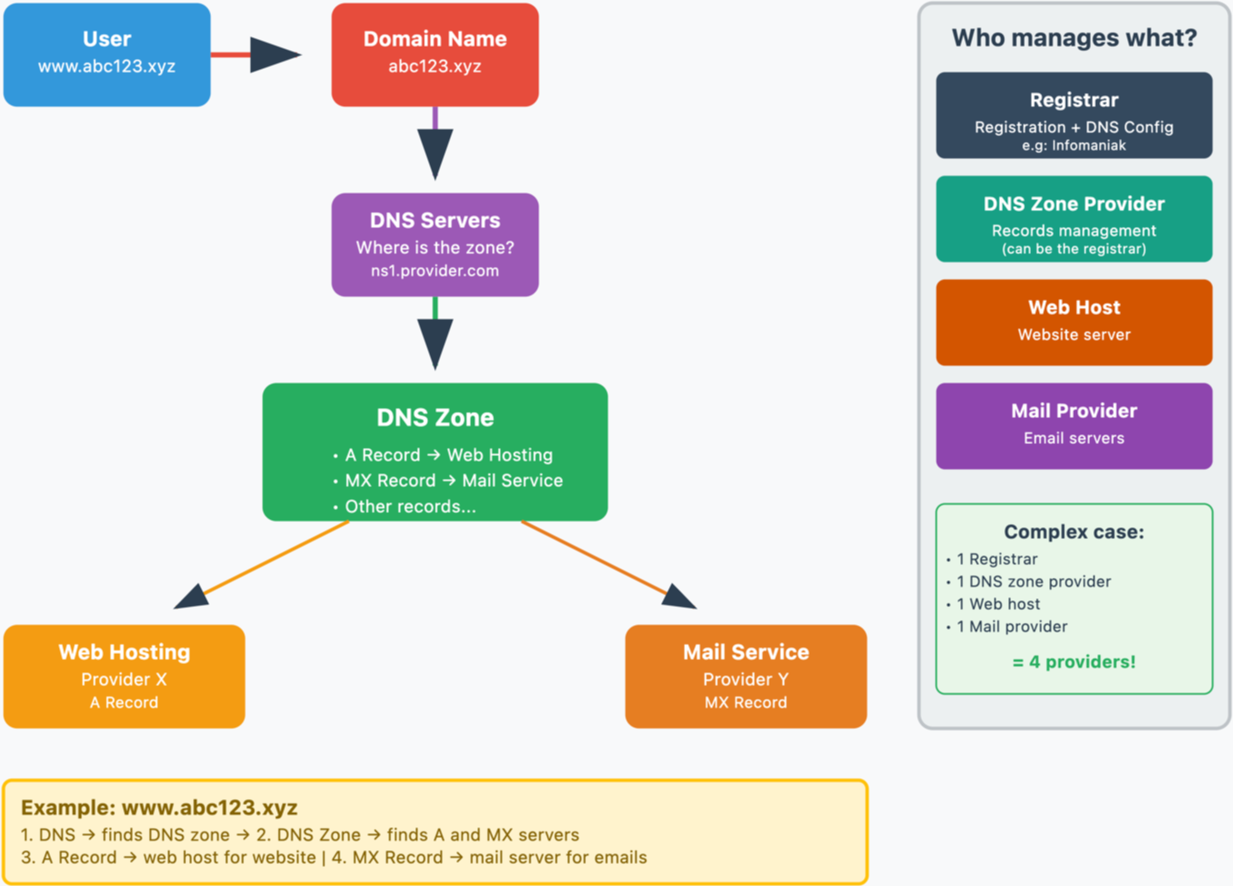
Infomaniak
In qualità di registrar e hosting provider, Infomaniak può gestire tutti questi servizi. È la soluzione più semplice.
- Nel caso di Infomaniak, i DNS sono generalmente della forma nsXX.infomaniak.com e nsXX.infomaniak.com (XX come 11 o 12, ad esempio).
- Puoi modificare i DNS del tuo dominio, nonché modificare "l'interno" di questi DNS, ovvero modificare la zona DNS di un dominio.
E in queste zone DNS, per reindirizzare il traffico verso i servizi, si distinguono:
- un record MX che permette di puntare un dominio (
domain.xyzad esempio) verso un server di posta. - un record A che permette di puntare un dominio (
domain.xyzad esempio) o un sottodominio (esempio.domain.xyzad esempio) verso un server Web che ha un indirizzo IP statico (altrimenti bisognerebbe modificare continuamente il record A per aggiornare il nuovo indirizzo IP - consulta questa guida a riguardo)
Alcune situazioni possibili
Esempi e nomi fittizi
| Tutti i servizi sono presso Infomaniak | |||
|---|---|---|---|
| nome di dominio | domain.xyz | registrato presso -> | Infomaniak |
| DNS del dominio | ns1.infomaniak.com... | quindi la zona DNS deve esistere in -> | Infomaniak |
| sito ospitato da -> | Infomaniak | quindi la zona DNS deve contenere registrazione A | 123.45.67.8 ad esempio |
| posta elettronica ospitata da -> | Infomaniak | quindi la zona DNS deve contenere registrazione MX | mx-mail.maniak ad esempio |
| Tutti i servizi sono presso Infomaniak tranne la posta elettronica | |||
|---|---|---|---|
| nome di dominio | domain.xyz | registrato presso -> | Infomaniak |
| DNS del nome di dominio | ns1.infomaniak.com… | quindi la zona DNS deve esistere in -> | Infomaniak |
| sito ospitato da -> | Infomaniak | quindi la zona DNS deve contenere registrazione A | 123.45.67.8 ad esempio |
| posta elettronica ospitata da -> | Medical Service | quindi la zona DNS deve contenere registrazione MX | med-mx.net ad esempio |
| Tutti i servizi sono presso Infomaniak tranne il sito Web | |||
|---|---|---|---|
| nome di dominio | domain.xyz | registrato presso -> | Infomaniak |
| DNS del nome di dominio | ns1.infomaniak.com… | quindi la zona DNS deve esistere presso -> | Infomaniak |
| sito ospitato da -> | Clinica | quindi la zona DNS deve contenere registrazione A | 9.87.65.4 ad esempio |
| posta elettronica ospitata da -> | Infomaniak | quindi la zona DNS deve contenere registrazione MX | mx-mail.maniak ad esempio |
| Tutti i servizi sono presso Infomaniak tranne il nome di dominio | |||
|---|---|---|---|
| nome di dominio | domain.xyz | registrato presso -> | GoMamie |
| DNS del nome di dominio | ns1.infomaniak.com… | quindi la zona DNS deve esistere presso -> | Infomaniak |
| sito ospitato da -> | Infomaniak | quindi la zona DNS deve contenere registrazione A | 123.45.67.8 ad esempio |
| posta elettronica ospitata da -> | Infomaniak | quindi la zona DNS deve contenere un regist. MX | mx-mail.maniak ad esempio |
| Tutti i servizi sono presso Infomaniak tranne la zona DNS | |||
|---|---|---|---|
| nome di dominio | domain.xyz | registrato presso -> | Infomaniak |
| DNS del nome di dominio | ns.privateDNS.org... | quindi la zona DNS deve esistere presso -> | Private DNS |
| sito ospitato da -> | Infomaniak | quindi la zona DNS deve contenere un regist. A | 123.45.67.8 ad esempio |
| posta elettronica ospitata da -> | Infomaniak | quindi la zona DNS deve contenere un regist. MX | mx-mail.maniak ad esempio |
| Nessun servizio esiste presso Infomaniak tranne il nome di dominio | |||
|---|---|---|---|
| nome di dominio | domain.xyz | registrato presso -> | Infomaniak |
| DNS del nome di dominio | ns.privateDNS.org… | quindi la zona DNS deve esistere presso -> | Private DNS |
| sito ospitato da -> | Clinica | quindi la zona DNS deve contenere un registro A | 9.87.65.4 ad esempio |
| posta elettronica ospitata da -> | Servizio Medico | quindi la zona DNS deve contenere un registro MX | med-mx.net ad esempio |
| Nessun servizio esiste presso Infomaniak tranne la zona DNS | |||
|---|---|---|---|
| nome di dominio | domain.xyz | registrato presso -> | GoMamie |
| DNS del nome di dominio | ns1.infomaniak.com… | quindi la zona DNS deve esistere in -> | Infomaniak |
| sito ospitato da -> | Clinica | quindi la zona DNS deve contenere registrazione A | 9.87.65.4 ad esempio |
| posta elettronica ospitata da -> | Servizio Medico | quindi la zona DNS deve contenere registrazione MX | med-mx.net ad esempio |
| Nessun servizio esiste presso Infomaniak tranne la posta elettronica | |||
|---|---|---|---|
| nome di dominio | domain.xyz | registrato presso -> | GoMamie |
| DNS del nome di dominio | ns.privateDNS.org… | quindi la zona DNS deve esistere presso -> | Private DNS |
| sito ospitato da -> | Clinique | quindi la zona DNS deve contenere registrazione A | 9.87.65.4 ad esempio |
| posta elettronica ospitata da -> | Infomaniak | quindi la zona DNS deve contenere registrazione MX | mx-mail.maniak ad esempio |
etc.
Questa guida spiega la differenza tra i termini sinonimo e alias nel contesto del servizio di Nome di Dominio proposto da Infomaniak.
Dominio sinonimo / dominio alias
I nomi di dominio definiti sinonimi (cioè domini che dipendono interamente dal dominio principale, senza una configurazione DNS propria) e alias (domini autonomi, con la propria configurazione DNS) possono entrambi fungere da domini secondari associati a un dominio principale.
Ad esempio, i domini mela.xyz (alias) e banana.xyz (sinonimo) possono reindirizzare a un dominio principale comune come frutta.xyz.
Ecco la distinzione tecnica da ricordare:
- Il sinonimo (anche chiamato « dominio collegato » o « mirror DNS ») utilizza direttamente i server DNS del dominio principale. Non ha alcuna zona DNS propria.
- L'alias (anche chiamato « dominio autonomo reindirizzato » o « alias DNS ») ha i propri record DNS (zona DNS indipendente), anche se punta allo stesso hosting o ai stessi servizi.
| mela.xyz (dominio alias – con DNS personalizzati) ns1.personalizzabile.ch ns2.personalizzabile.ch | ⇢ | Zona DNS propria Record A, MX, ecc. | Hosting Web Servizio Email |
| frutta.xyz (dominio principale) ns1.infomaniak.ch ns2.infomaniak.ch | } | Zona DNS propria Record A, MX, ecc. | |
| banana.xyz (dominio sinonimo – senza DNS propri) Recupera automaticamente i DNS del dominio principale (frutta.xyz) |
Scopri di più
- Come aggiungere un dominio come sinonimo
- Come dissociare un dominio sinonimo
- Comprendere la differenza tra domini e zone DNS
Questa guida spiega come sostituire il nome di dominio principale associato a un sito web (esclusa l'hosting Starter) ospitato su Infomaniak nel caso in cui, ad esempio, si desideri cambiare il nome della propria attività o modificare l'ortografia.
Premessa
- Non è possibile modificare semplicemente l'ortografia del nome di dominio interessato.
- È necessario possedere il nuovo nome di dominio e installarlo al posto di quello attuale procedendo a un'inversione (leggere sotto).
- È possibile anche rinominare il proprio prodotto Hosting Web nel Manager Infomaniak, ma cambiare il nome di un hosting non ha alcuna incidenza sugli URL dei siti.
- È necessario agire sul nome di dominio e, se necessario, adattare il contenuto del sito.
Cambiare il nome di dominio del sito web
Prerequisiti
- Preparare il nuovo nome di dominio (se necessario deve essere acquistato).
- Installare un certificato SSL valido, altrimenti l'inversione non sarà proposta.
- Se la modifica desiderata è piuttosto di tipo "sottodominio" verso "dominio principale" (
dev.domain.xyz→domain.xyzad esempio) allora prendere visione di questa altra guida.
Successivamente, per sostituire il nome di dominio assegnato al sito con un altro nome di dominio:
- Clicca qui per accedere alla gestione del tuo prodotto sul Manager Infomaniak (hai bisogno di aiuto?).
- Clicca direttamente sul nome assegnato al prodotto interessato:

- Clicca poi sulla freccia per espandere la sezione Domini di questo sito:

- Prendere visione di questa altra guida per collegare il nuovo nome di dominio al tuo sito (leggere attentamente i prerequisiti):
- È questo nuovo dominio collegato che sostituirà il nome di dominio principale attuale dopo l'inversione che effettuerai di seguito.
- Una volta collegato il nuovo nome di dominio al tuo sito, clicca sul menu di azione ⋮ a destra di esso.
- Scegliere Imposta come dominio principale:

- Se necessario, eliminare il vecchio nome di dominio e le sue varianti che sono diventati domini alias (e non più i domini principali).
Se utilizzi un certificato SSL, dovrai aggiornarlo in modo che includa gli alias aggiunti.
Se utilizzi l'opzione di IP dedicata, devi disinstallarla e reinstallarla dopo l'inversione che stai per effettuare.
Adattare il contenuto del sito al nuovo nome
In alcuni casi, l'applicazione Web utilizzata per lo sviluppo del sito deve subire alcune modifiche per funzionare con il nuovo nome di dominio. Clicca sul link corrispondente allo sviluppo del tuo sito per adattare il contenuto:
Questa guida spiega come ripristinare i backup delle versioni precedenti dei tuoi file e di altri dati web dei tuoi hosting Infomaniak, e come impostare una politica di backup efficace se i backup messi a disposizione automaticamente e gratuitamente non corrispondono più alle tue esigenze in termini di disponibilità o sicurezza.
Hosting Web (Starter, Condiviso, Server Cloud)
Consulta queste guide per ripristinare i backup automatici:
- di un hosting completo (FTP + MySQL),
- di file specifici sull'hosting,
- di database specifici,
- di un Applicazione Web (Wordpress & Apps),
- dei crons SSH del Server Cloud.
Consulta queste guide per salvare e ripristinare:
- un hosting con Swiss Backup e Acronis (semplice),
- un hosting con Swiss Backup e Restic (avanzato),
- WordPress con Swiss Backup,
- WordPress con un'estensione.
Consulta anche https://faq.infomaniak.com/snapshot.
Hosting v1 (offerta precedente 60 Go)
- Visualizza e/o scarica il backup automatico (versione) dei tuoi dati sul tuo spazio FTP sotto
/backupse/backup_mysqlalla radice del dominio (sopra/web).
'
'
Posta elettronica
'
- Ripristina i messaggi dai backup automatici di Infomaniak.
''
'
Salva il contenuto attuale di un account di posta elettronica:'
- scaricando il contenuto attuale in locale,
''
- duplicando tutto il contenuto attuale in una casella di backup,
''
- copiando le future email man mano che arrivano in una casella di backup.
'
Domini / Zone DNS
'
- Ripristina i record DNS eliminati dai backup automatici di Infomaniak.
''
- Ripristina un dominio scaduto in periodo di riscatto.
'
Questa guida dettaglia i caratteri consentiti e vietati durante la creazione di un indirizzo email (fino a 64 caratteri) in un Servizio Mail Infomaniak.
Premessa
- I caratteri ammessi differiscono a seconda che appaiano prima o dopo l'arobase
@. Ad esempio, innome-utente.mail@nome-dominio.xyz:- Prima dell'arobase: la parte
nome-utente.mailcorrisponde al nome utente. - Dopo l'arobase: la parte
nome-dominio.xyzcorrisponde al nome di dominio.
- Prima dell'arobase: la parte
- Per conoscere le possibilità offerte a livello del nome di dominio (parte dopo l'arobase
@), consulta questa altra guida.
Parte prima dell'arobase: nome-utente.mail
Le norme RFC 5321 e RFC 5322 definiscono la sintassi generale degli indirizzi email. Tuttavia, i fornitori di posta elettronica — inclusi Infomaniak — applicano ulteriori restrizioni per garantire la sicurezza, la coerenza e la compatibilità con la maggior parte dei client di posta elettronica.
Ad esempio, un indirizzo come -@esempio.com è sintatticamente valido secondo la RFC 5322, ma non è accettato in fase di creazione sui server Infomaniak.
Queste regole aggiuntive permettono, tra l'altro,
- di evitare abusi (spam, automatizzazioni maliziose, ecc.);
- di rispettare le convenzioni di denominazione (un identificativo composto solo da
-non ha senso); - di garantire la compatibilità con i client di posta elettronica che gestiscono male alcuni formati di indirizzo.
In sintesi: la RFC 5322 definisce ciò che è sintatticamente possibile, ma ogni server determina ciò che è effettivamente utilizzabile in pratica.
Caratteri consentiti prima dell'arobase
I seguenti caratteri possono essere utilizzati nella parte prima dell'arobase di un indirizzo email Infomaniak:
| Caratteri consentiti | Esempi / Note |
|---|---|
| Lettere | a à z e A à Z |
| Numeri | 0 à 9 |
| Trattino | - (non autorizzato come primo o ultimo carattere) |
| Trattino basso (underscore) | _ |
| Punto | . (autorizzato a condizione di non essere posizionato all'inizio, alla fine o in modo consecutivo) |
Caratteri non consentiti prima dell'arobase
I seguenti caratteri (arobase, punto esclamativo, diesis, dollaro, percentuale, caret, esperluette, asterisco, parentesi, segno uguale, graffetta, chevron, virgola, virgolette, punto e virgola, punto interrogativo…) non possono essere utilizzati per creare un indirizzo email Infomaniak:
| Caratteri non consentiti | Note |
|---|---|
@ | riservato alla separazione tra il nome utente e il dominio |
| (spazio) | |
!, #, $, %, ^, &, * | non supportato |
(, ), =, [, ] | non supportato |
<, >, ,, ;, ", /, ? | non supportato |
| Caratteri non ASCII | ad esempio accenti o lettere non latine |
| Caratteri di controllo (codici ASCII < 32) | non stampabili, non consentiti |
Questa guida spiega come impostare facilmente un reindirizzamento del tuo nome di dominio gestito presso Infomaniak.
Premessa
- Un reindirizzamento Web consente di reindirizzare un nome di dominio o un sottodominio all'indirizzo Internet di tua scelta.
- Questa procedura è valida solo se i DNS del dominio sono gestiti da Infomaniak e se Custom Brand non è attivato.
- Ogni aggiunta/modifica può richiedere fino a 48 ore per propagarsi.
- Se necessario, crea una redirezione del tuo dominio con e senza il www (
domain.xyzewww.domain.xyz).
Reindirizzare un dominio verso l'URL desiderata
Per fare questo:
- Clicca qui per accedere alla gestione del tuo prodotto su Manager Infomaniak (hai bisogno di aiuto?).
- Fai clic direttamente sul nome attribuito al prodotto interessato.
- Clicca su Redirezioni Web nel menu laterale sinistro.
- Clicca sul pulsante Aggiungi una redirezione.
- Inserisci l'indirizzo di destinazione (sotto Verso).
- Clicca su Convalida.
Con Domain Privacy, Infomaniak consente di preservare la riservatezza delle tue informazioni personali (nome, indirizzo email, indirizzo postale e telefono) e di proteggerti efficacemente dallo SPAM.
Premessa
- I registrar accreditati dall'ICANN hanno l'obbligo di pubblicare le coordinate del proprietario di un dominio nel registro pubblico WHOIS che elenca tutti i domini registrati e serve principalmente a:
- verificare la disponibilità dei nomi di dominio
- verificare le violazioni dei marchi registrati
- contattare il proprietario di un dominio in caso di problema legale
- Per i clienti preoccupati per la riservatezza dei loro dati personali e che non desiderano visualizzare pubblicamente il loro indirizzo email, numero di telefono e indirizzo postale nel registro WHOIS, Domain Privacy consente di mascherare queste coordinate reali
- Grazie a questa protezione, le ricerche WHOIS del tuo dominio non restituiscono le tue informazioni personali, ma le informazioni del partner Domain Privacy Trustee SA:
- Sei protetto dallo SPAM: le aziende di marketing e le persone non possono utilizzare i tuoi dati personali.
- Rimani completamente proprietario del tuo dominio.
- Rimane possibile contattarti tramite un modulo sicuro che protegge la tua identità.
- Scopri le estensioni di nomi di dominio supportate da Domain Privacy
Attivare Domain Privacy su un dominio esistente
Domain Privacy si attiva in pochi secondi:
- Clicca qui per accedere alla gestione del tuo prodotto sul Manager Infomaniak (hai bisogno di aiuto?).
- Clicca direttamente sul nome attribuito al prodotto interessato.
- Attiva Domain Privacy dal pannello di controllo:
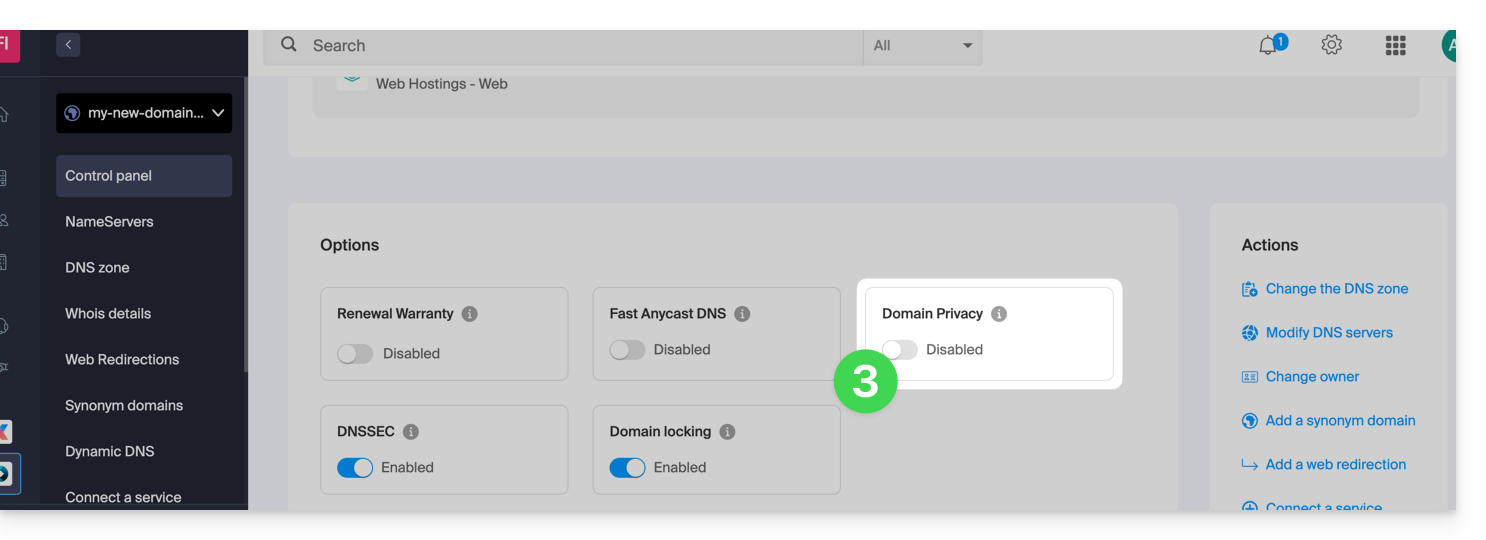
Infomaniak offre anche la possibilità di garantire il rinnovo dei tuoi domini con Renewal Warranty: questa garanzia è destinata ad assicurarti di non perdere domini che sono importanti per il buon funzionamento delle tue attività.
Questa guida spiega come trasferire un prodotto Infomaniak da un'Organizzazione a un'altra.
Premessa
- È possibile spostare quasi tutti i prodotti sottoscritti con Infomaniak su un'interfaccia Manager Infomaniak diversa da quella su cui si trova attualmente il prodotto; si tratta quindi di un trasferimento interno.
- Se il tuo utente ha accesso a più Organizzazioni è ancora più facile inviare a una di esse il prodotto di tua scelta.
- Questa operazione non comporta alcuna interruzione.
- Gli utenti che attualmente hanno accesso ai prodotti selezionati non saranno trasferiti (quindi potenzialmente non avranno più accesso ai prodotti).
- Le fatture dei prodotti selezionati non saranno trasferite.
- my kSuite non può essere trasferita.
Generare un link di trasferimento
Prerequisiti
- Essere Amministratore o Responsabile legale all'interno dell'Organizzazione.
Per trasferire un prodotto:
- Clicca qui per accedere alla gestione dei trasferimenti di prodotti su Manager Infomaniak (hai bisogno di aiuto?).
- Clicca sul pulsante Trasferisci prodotti:

- Seleziona il o i prodotti da spostare:

- Prendi visione e accetta le condizioni generali.
- Clicca sul pulsante Trasferisci:

- Prendi visione e conferma eventuali avvertimenti:

Il trasferimento è iniziato. Ora, a scelta, puoi:
- Copiare il link di trasferimento…
- o inviarlo all'indirizzo e-mail di tua scelta…
- o selezionare direttamente una delle Organizzazioni a cui il tuo utente è associato, e il prodotto selezionato verrà trasferito:

In qualsiasi momento puoi tornare alla pagina dei trasferimenti di prodotti per ritrovare le possibilità elencate sopra:

Metodo alternativo
Nel caso di trasferimento ponte puoi anche recarti direttamente sul cruscotto del prodotto interessato e cliccare su Gestisci (esempio nell'immagine qui sotto) tuttavia questo menu non essendo sempre presente è meglio privilegiare il primo metodo sopra che permette inoltre il trasferimento in blocco:
Prendi visione di questa altra guida riguardante Jelastic Cloud.
Ricevere il prodotto
Una volta avviato un trasferimento di prodotto da parte di un utente…
1. Essere nell'Organizzazione che deve ricevere il prodotto
- Clicca qui per accedere al Manager sull'Organizzazione che deve ricevere il/i prodotto/i.
- L'utente specificato durante la connessione all'account Infomaniak deve avere diritti amministrativi.
- Se necessario, puoi creare una nuova Organizzazione per ricevere prodotti.
2. Eseguire il link ottenuto
- Clicca sul link ottenuto nel primo passaggio sopra.
- Puoi anche semplicemente incollarlo in un browser essendo connesso all'account Infomaniak corretto.

3. Confermare il trasferimento dei prodotti
- Seleziona, se necessario, l'Organizzazione di destinazione utilizzando il menu a discesa.
- Prendi visione e accetta le condizioni generali.
- Clicca sul pulsante Ricevi i prodotti (se il pulsante non è cliccabile, assicurati di aver selezionato l'Organizzazione).

Trova in qualsiasi momento i trasferimenti in corso o completati dall'icona in basso nel menu laterale sinistro del Manager Infomaniak:
DNS Fast Anycast replica i DNS del tuo dominio in tutto il mondo per ridurre la latenza e aumentare la disponibilità dei tuoi siti Web.
Premessa
- Grazie a DNS Fast Anycast, i DNS del tuo dominio vengono replicati all'interno di più Point of Presence (POP) nel mondo (lista sotto).
- Indipendentemente da dove si trovano i tuoi visitatori, vengono reindirizzati al server DNS più vicino a loro, il che accelera in media del 34% (risoluzione DNS) la velocità di accesso al tuo sito.
- Inoltre, se uno dei tuoi server DNS dovesse essere indisponibile, il server più vicino prende automaticamente il suo posto e i tuoi visitatori possono continuare ad accedere al tuo sito.
- La replicazione dei DNS del tuo dominio è automatica e non è richiesta alcuna modifica del tuo codice.
Gestire DNS Fast Anycast
Prerequisiti
- DNS Fast Anycast è compatibile con tutti i siti Web, indipendentemente dal tuo hosting provider.
- Tutto ciò di cui hai bisogno è un nome di dominio gestito da Infomaniak.
- Trasferisci la gestione del tuo dominio a Infomaniak se necessario
- Prendi visione di questa guida per gestire i domini esterni.
Per accedere all'opzione DNS Fast Anycast:
- Clicca qui per accedere alla gestione del tuo prodotto sul Manager Infomaniak (hai bisogno di aiuto?).
- Clicca direttamente sul nome attribuito al prodotto interessato.
- Attiva o disattiva l'interruttore (toggle switch) di DNS Fast Anycast sul cruscotto:
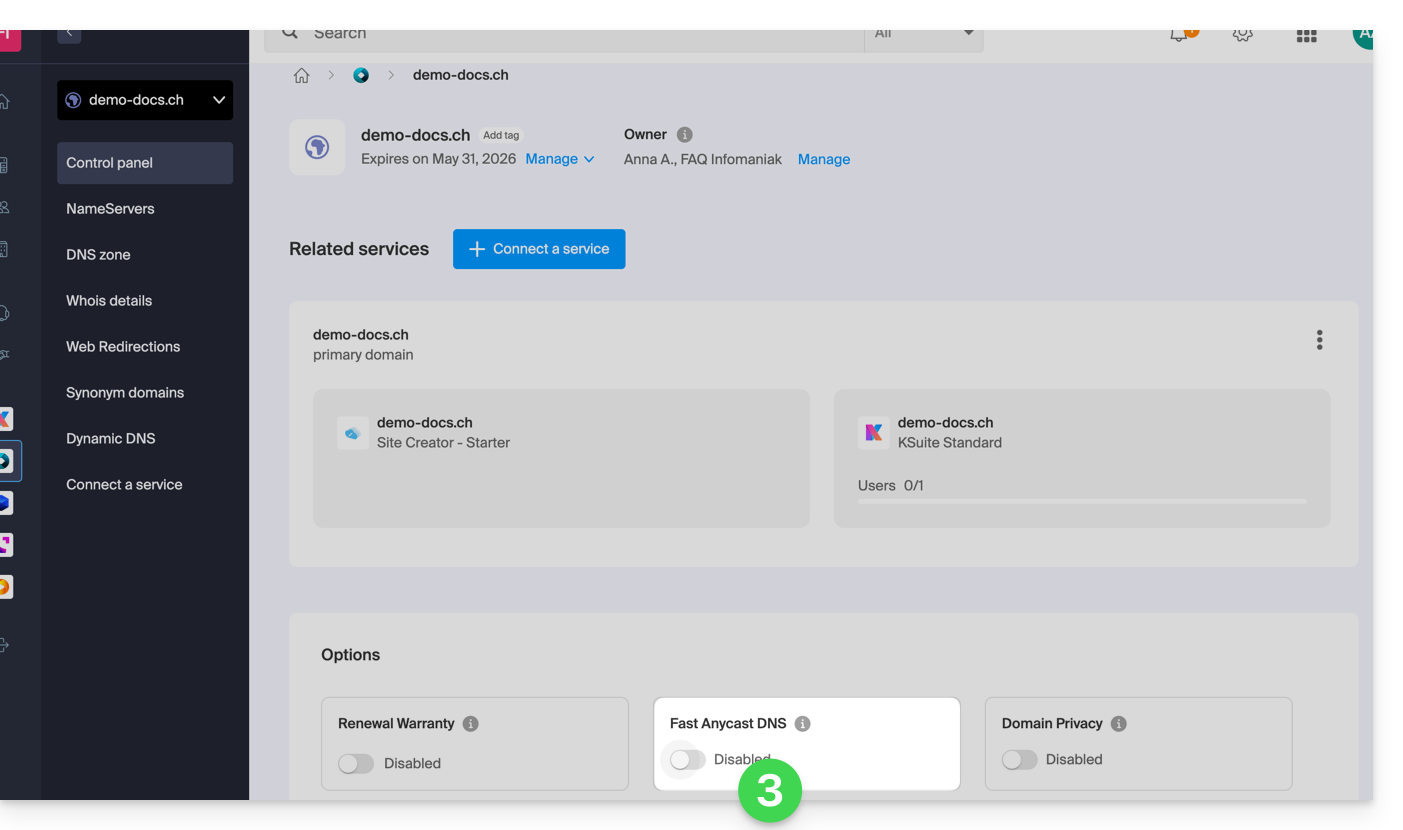
POP - 'Punto di Presenza'
Attivando DNS Fast Anycast sul tuo dominio, i tuoi DNS verranno automaticamente replicati nei seguenti punti di presenza:
Rete 1
New York, USA (2x)
Paris, France (2x)
Varsovie , Pologne (2x)
Dublin, Irlande (2x)
Singapour (2x)
Johannesburg, Afrique du Sud
Stockholm, Suède
Vienne , Autriche (2x)
Francfort, Allemagne (2x)
Londres, Royaume-Uni
Dallas, USA
Los Angeles, USA (3x)
Amsterdam, Pays-Bas
Sydney, Australie
Sāo Paulo, Brésil
Miami, USA (2x)Rete 2
Hong Kong, Chine
San José, USA
Dallas, USA
Reston, USA
Chicago, USA
Seattle, USA
Londres, Royaume-Uni
Francfort, Allemagne
Amsterdam, Pays-Bas
Vienne, Autriche
Toronto, Canada
Sydney, Australie
Sāo Paulo, Brésil
Johannesburg, Afrique du Sud
Miami, USAI punti di presenza sono distribuiti su due reti che vengono utilizzati in modo casuale quando uno dei vostri visitatori accede al vostro sito web.
Questa guida spiega cos'è un hosting web come Infomaniak e precisa il suo ruolo e i suoi limiti di intervento.
Infomaniak, hosting dal 1996
Secondo Wikipedia, un hosting web è un'azienda che fornisce l'hosting su Internet di sistemi informatici a persone o entità che non desiderano farlo con i propri mezzi.
Infomaniak è anche…
- … decenni di esperienza nell'hosting e nelle soluzioni online
- … più di un milione di utenti in Svizzera e in Europa (CHF 36,5 M di fatturato nel 2022)
- … azienda certificata ISO 27001, ISO 9001, ISO 14001, ISO 50001 e impegnata nello sviluppo sostenibile
- … 100% di know-how tecnologico "Swiss made" con dati ospitati in Svizzera
- … una ricca base di conoscenze e un supporto clienti disponibile
Responsabilità e limiti di intervento
In qualità di hosting, Infomaniak installa, protegge e mantiene aggiornati i server, fa evolvere le sue interfacce web (Manager) e accompagna i suoi clienti nell'uso dei servizi.
Al contrario, Infomaniak non interviene sul contenuto dei server o sullo sviluppo dei siti web.
Limiti del supporto tecnico
Il supporto tecnico non può aiutarti a…
- … risolvere problemi legati allo sviluppo del sito o alle sue aggiornamenti
- … implementare le soluzioni (migrazioni, installazioni complete)
- … installare manualmente WordPress
- … prendere il controllo del tuo computer da remoto
ma può assisterti per…
- … risolvere problemi legati all'infrastruttura o al Manager
- … chiarire alcuni processi
Un'assistenza Premium e un servizio di migrazione sono disponibili per esigenze più impegnative.
Trovare aiuto esterno
Per un'assistenza relativa al contenuto del tuo sito o all'organizzazione delle tue caselle di posta, utilizza la piattaforma di richiesta di offerte di Infomaniak che elenca più di 1000 professionisti verificati, o consulta l'elenco.
Questa guida spiega come registrare un nome di dominio presso Infomaniak.
Premessa
- Con un nuovo nome di dominio o un nome aggiuntivo, si aprono molte possibilità, come:
- Utilizzare servizi gratuiti collegati al dominio che si ordina:
- Utilizzare il tuo Servizio Mail o sito Web esistente ma con un'altra ortografia.
- Ospitare un sito Web qui o presso un provider di hosting di terze parti.
- etc.
Ordina...
... un primo nome di dominio
Per questo:
- Se necessario, crea un account utente.
- Clicca qui per accedere alla gestione dei domini su Infomaniak Manager.
- Clicca per aprire il Negozio.
- Una volta sullo Shop, inserisci il nome di dominio da registrare:

- Seleziona o deseleziona le estensioni aggiuntive proposte.
- Clicca su Avanti.
- Seleziona le opzioni desiderate man mano che procedi, come il possibile servizio Mail associato al nome di dominio:

- Scegliete le opzioni desiderate man mano che procedete, come l'eventuale hosting web associato al nome di dominio:

- Concludi l'acquisto senza dimenticare di leggere e accettare le Condizioni (potrebbe essere necessario scorrere la pagina per selezionare la casella):

Attendete alcune ore per l'attivazione (e schematicamente la propagazione del vostro nom de domaine presso i Fournisseurs d'accès à Internet (FAI) del pianeta).
... un nome di dominio aggiuntivo
Per questo:
- Clicca qui per accedere alla gestione del tuo prodotto su Manager Infomaniak (hai bisogno di aiuto?).
- Clicca sul carrello per Ordina un dominio aggiuntivo:

- Segui la prima guida sopra a partire dal passo 4.
Verificare la disponibilità di un nome di dominio
Consulta questa altra pagina che permette di verificare rapidamente se un dominio è disponibile per la registrazione o meno.
Si distinguono almeno tre indicazioni principali:
- Disponibile — in questo caso, è tutto a posto, potete prenotarlo.
- Trasferibile — devi possederlo presso un altro fornitore per poterlo trasferire a Infomaniak.
- Non disponibile — purtroppo non sarà possibile ordinarlo finché non sarà abbandonato dal titolare attuale.
Questa guida spiega come reindirizzare un nome di dominio direttamente verso un altro o come inviare automaticamente i visitatori del tuo sito Web verso un altro indirizzo di pagina (URL interno o esterno).
Premessa
- Per reindirizzare il traffico, dovrai agire…
- … oppure sul nome di dominio stesso (deve essere ospitato da Infomaniak e i suoi DNS devono essere quelli di Infomaniak),
- … oppure sul codice presente nelle tue pagine (pagina .htaccess, pagina principale, ecc.) se hai un sito Web.
- Semplificati la vita! In caso di necessità, partner locali e referenziati da Infomaniak possono occuparsi di queste pratiche. Lancia un appalto gratuito. Si occupano di tutto, liberandoti dai dettagli tecnici.
Agire sul nome di dominio
via Strumento di Redirezione Web
Lo strumento disponibile sul Manager permette di agire in modo semplice sul nome di dominio (o sottodominio) per reindirizzarlo all'indirizzo Internet di tua scelta.
via modifiche DNS o registrazione A
Modificare i DNS del nome di dominio o modificare i suoi record A/AAAA permette di indirizzare il traffico Web verso un altro fornitore.
Agire sul codice delle pagine…
… via codice HTML da inserire
Inserisci questa riga di codice tra i tag <head> e </head> della tua pagina principale (in linea di principio chiamata index.html):
<meta http-equiv="refresh" content="5;url=INSERT-HERE-NEW-URL">Sostituisci 5 con il tempo di attesa in secondi desiderato (0 per farlo immediatamente).
Il motore di ricerca Google indica che è preferibile utilizzare una reindirizzazione di tipo 301 lato server (leggi più sotto). Anche il W3C sconsiglia di utilizzarla.
… via codice PHP da inserire
Se la pagina del sito ha un'estensione .php, inserisci questa chiamata di funzione header in cima al file:
header("refresh: 5; url=INSERT-HERE-NEW-PAGE-URL");… via file .htaccess
Per reindirizzare tutto il traffico diretto al tuo sito (indipendentemente dalla pagina chiamata) verso un altro indirizzo, inserisci questo nel file .htaccess alla radice del tuo sito:
RewriteEngine On
RewriteRule ^(.*)$ INSERT-HERE-NEW-URL/$1 [R=301]Per mirare la pagina che deve essere reindirizzata:
Redirect permanent /ancienne_page.html insérer ici adresse URL de destinationRedirectpermanent, Redirect permanente e Redirect 301 sono comandi equivalenti.
Di seguito un altro esempio di reindirizzamento di una sottoparte alla pagina iniziale (questa direttiva ha il vantaggio di funzionare con i "deep link" a differenza di un reindirizzamento permanente):
RewriteEngine on
RewriteRule "old/path/url "/" [L]Prendi visione di questa altra guida a riguardo.
Questa guida è per voi se ottenete l'errore The web host does not exist visitando l'indirizzo di un sito su un Hosting Web Infomaniak.
Premessa
- Questo tipo di errore deriva per lo più dal fatto che il vostro nome di dominio non è correttamente collegato al vostro sito (il vostro nome di dominio punta probabilmente sull'indirizzo IP sbagliato o è configurato male).
- Esempio: un dominio
abc.xyzmal configurato che puntasse in IPv4 su un hosting Starter, e in IPv6 su un hosting condiviso…
- Esempio: un dominio
Risolvere un problema di collegamento Dominio - Sito Web
Per poter rimettere online il vostro sito:
- Verificate la zona DNS del vostro nome di dominio, soprattutto i suoi record A.
- Correggili se necessario indicando l'indirizzo IP del vostro hosting.
- Ogni aggiunta/modifica DNS può impiegare fino a 48 ore per propagarsi.
Per fare questo, il più semplice è di utilizzare lo strumento di Diagnostica DNS Infomaniak per correggere automaticamente il puntamento, raggruppando preventivamente i prodotti nella stessa Organizzazione se necessario.
Questa guida spiega come configurare un record DNS dinamico (Dynamic DNS, DDNS) per un nome di dominio la cui zona DNS è gestita da Infomaniak.
Questa alternativa gratuita a Dyn e DynHost è molto utile se si desidera accedere dall'esterno a dispositivi connessi a Internet il cui indirizzo IP è dinamico (ad esempio un NAS, una telecamera di sorveglianza, un router/modem/Internet/domotica, ecc.).
Prerequisiti
- La zona DNS del nome di dominio deve essere gestita da Infomaniak. Se necessario, trasferisci i tuoi domini a Infomaniak.
- Il tuo dispositivo o applicazione deve supportare i record DNS dinamici.
Guide specifiche
La configurazione del DNS dinamico varia da un dispositivo all'altro. Le guide seguenti sono fornite a titolo indicativo e permettono di collegare un nome di dominio con:
- … un NAS Synology
- … un NAS Qnap
- … Zyxel / Sunrise Internet Box / soluzioni TP-Link
- … un dispositivo UniFI
- … Swisscom Internet Box
- … Fritzbox
- … Jeedom
- … Linux tramite ddclient
- … potenzialmente tutto grazie all'API…
Guide per qualsiasi altro dispositivo
Per creare un DNS dinamico sul tuo dominio:
- Clicca qui per accedere alla gestione del tuo prodotto sul Manager Infomaniak (hai bisogno di aiuto?).
- Clicca direttamente sul nome assegnato al prodotto interessato.
- Fai clic su Dynamic DNS nel menu laterale sinistro.
- Fai clic sul pulsante blu Aggiungi un Dynamic DNS.
- Inserisci le informazioni necessarie:

- Scegli il sottodominio desiderato o lascia il campo Nome del Dynamic DNS vuoto per utilizzare il dominio principale.
- Inserisci un indirizzo IP; questo verrà successivamente aggiornato dinamicamente dal tuo dispositivo / app.
- Definisci una coppia identificativo / password (maiuscole, minuscole + numeri, senza simboli particolari); quest'ultima dovrà essere inserita nella configurazione del tuo dispositivo / app.
Questa guida dettaglia le possibili soluzioni per recuperare un nome di dominio scaduto o rubato, un processo complesso che dipende dalle circostanze specifiche di ogni caso.
Assicurati prima di tutto che non sia semplicemente in periodo di riscatto.
Contattare il titolare attuale
Se il nome di dominio è (ri)registrato a nome di un'altra persona o entità, puoi provare a contattarla direttamente per discutere di una possibile restituzione del nome di dominio. Questo può comportare la negoziazione con il titolare attuale e il raggiungimento di un accordo amichevole. Tuttavia, potrebbe essere difficile se il titolare attuale non è disposto a collaborare o se non riesci a contattarlo.
Utilizzare i servizi di mediazione o arbitrato dell'ICANN
L'ICANN (Internet Corporation for Assigned Names and Numbers) offre servizi di mediazione e arbitrato per risolvere le controversie relative ai nomi di dominio. Puoi presentare un reclamo all'ICANN se ritieni di avere diritti legittimi sul nome di dominio in questione. L'ICANN esaminerà le prove presentate dalle parti e prenderà una decisione basata sulle politiche dell'ICANN. Tuttavia, tieni presente che potrebbe trattarsi di un processo lungo e costoso.
Le regole e le procedure per recuperare un nome di dominio scaduto o rubato possono variare a seconda della giurisdizione e delle politiche dell'ICANN. È consigliabile consultare le politiche specifiche dell'ICANN nonché le leggi e i regolamenti locali per comprendere le opzioni disponibili nella tua situazione particolare. Potrebbe essere utile anche consultare un avvocato specializzato in diritto dei nomi di dominio per ottenere consigli legali appropriati.
Ricorrere alle procedure giudiziarie
Se ritieni che il nome di dominio sia stato rubato o che i tuoi diritti siano stati violati, puoi considerare di citare in giudizio il titolare attuale davanti ai tribunali competenti. Questo può comportare la presentazione di un reclamo e la presentazione di prove davanti a un tribunale per ottenere una decisione giudiziaria. Anche le procedure giudiziarie possono essere costose e richiedere tempo.
Monitorare le aste di nomi di dominio scaduti
Se il nome di dominio è completamente scaduto e viene messo all'asta, puoi tentare di acquistarlo durante queste aste. Alcuni nomi di dominio scaduti vengono messi in vendita all'asta su piattaforme specializzate, e puoi partecipare a queste aste per tentare di recuperare il nome di dominio.
E per evitare di ritrovarsi in una situazione del genere, prendi visione di questo articolo Infomaniak sull'argomento.
Questa guida vi aiuta nel caso in cui riceviate email di errore che menzionano SPF quando scrivete a indirizzi gmail o simili.
Tutti i vostri servizi sono presso Infomaniak?
Lo strumento Sicurezza globale vi informa di qualsiasi incoerenza di configurazione riguardante il vostro Servizio Mail Infomaniak.
Alcuni dei vostri servizi sono altrove?
Per risolvere un problema di invio di email quando la vostra posta elettronica è gestita da Infomaniak e il vostro sito web è presso un altro fornitore (come Wix ad esempio) e in questa situazione la zona DNS del nome di dominio è gestita altrove, prendete visione di questa altra guida.
Questa guida dettaglia i caratteri consentiti e vietati durante la creazione di un nome di dominio (fino a 63 caratteri) presso Infomaniak.
Premessa
- I caratteri consentiti in un nome di dominio sono determinati dagli standard tecnici stabiliti dall'Internet Corporation for Assigned Names and Numbers (ICANN) e, se del caso, dagli organismi di regolamentazione nazionali o regionali, come l'AFNIC per i domini
.fr. - Per comprendere le possibilità offerte a livello di un indirizzo e-mail (parte prima dell'arobase
@), consulta questa altra guida.
Caratteri consentiti in un nome di dominio
I caratteri consentiti nei nomi di dominio standard includono:
| Caratteri consentiti | Osservazioni |
|---|---|
| Lettere | a à z |
| Numeri | 0 à 9 |
| Trattino | - (non consentito all'inizio o alla fine di un'etichetta) |
| Caratteri accentuati / speciali | Leggi sotto |
Caratteri speciali, accenti (punnycode)
Esistono anche estensioni di dominio che consentono l'uso di caratteri accentuati o di altri caratteri speciali. Queste regole possono variare a seconda dell'estensione di dominio specifica (come .fr, .com, .net, ecc.) e delle politiche stabilite dagli organismi di regolamentazione interessati.
È possibile acquistare presso Infomaniak un nome di dominio contenente un accento su una lettera (é ad esempio). Questo metodo di codifica che permette di includere caratteri non latini, come caratteri accentuati, cirillici, cinesi, ecc., nei nomi di dominio è chiamato Punnycode. Trasforma i caratteri Unicode in una forma ASCII leggibile dai sistemi informatici. Ciò significa che un nome di dominio contenente caratteri non ASCII viene trasformato in una stringa di caratteri ASCII che inizia con xn--.
Questa trasformazione è reversibile con alcuni software/clienti di posta elettronica che possono in questo caso interpretare e visualizzare correttamente il nome di dominio originale. Ma in generale, Infomaniak non raccomanda l'uso della posta elettronica su nomi di dominio con accenti:
Infatti, non tutti i browser, i sistemi operativi e le applicazioni supportano i nomi di dominio con accenti allo stesso modo, il che può causare problemi di compatibilità in alcuni casi.
Caratteri vietati in un nome di dominio
I seguenti caratteri (punto, spazio, punto esclamativo, diesis, dollaro, percentuale, caret, e commerciale, asterisco, parentesi, segno uguale, graffa, chiocciola, virgola, virgolette, barra, punto e virgola, punto interrogativo…) non sono autorizzati nei nomi di dominio Infomaniak:
| Caratteri vietati | Osservazioni |
|---|---|
| Punto | Riservato per separare le etichette; vietato all'inizio o alla fine di un'etichetta e come carattere isolato all'interno di un'etichetta |
| Spazio | |
| Caratteri speciali | !, #, $, %, ^, &, *, (, ), =, [, ], <, >, ,, ;, ", /, ? |
| Caratteri non ASCII | Ecco tramite Punnycode per alcune estensioni |
| Caratteri di controllo | Codici ASCII inferiori a 32 (non stampabili) |

